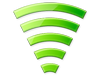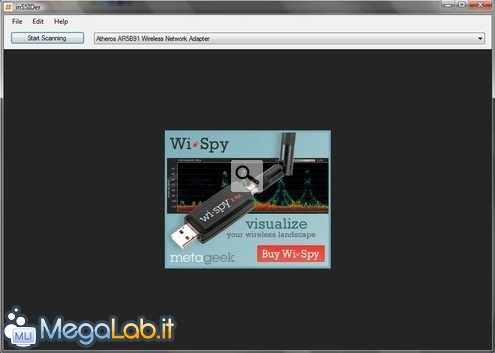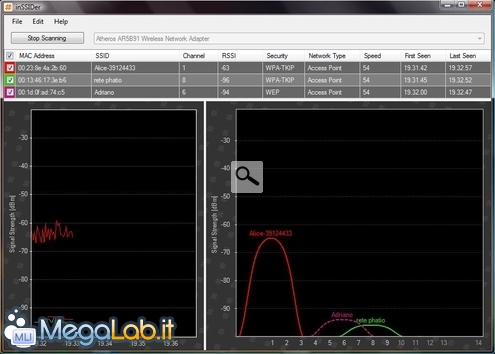Canali
Ultime news

Ultimi articoli
 Le ultime dal Forum |

Correlati
 Tag
Il pezzo che stai leggendo è stato pubblicato oltre un anno fa.
 La trattazione seguente è piuttosto datata. Sebbene questo non implichi automaticamente che quanto descritto abbia perso di validità, non è da escludere che la situazione si sia evoluta nel frattempo. Raccomandiamo quantomeno di proseguire la lettura contestualizzando il tutto nel periodo in cui è stato proposto. La trattazione seguente è piuttosto datata. Sebbene questo non implichi automaticamente che quanto descritto abbia perso di validità, non è da escludere che la situazione si sia evoluta nel frattempo. Raccomandiamo quantomeno di proseguire la lettura contestualizzando il tutto nel periodo in cui è stato proposto.
Sebbene la funzionalità fornita in dotazione con le varie versioni di Windows sia spesso più che sufficiente per collegarsi alle reti senza fili ed accedere ad Internet, si rivela totalmente inadeguata per compiere operazioni di rilevazioni più precise: in quale zona il segnale è più potente? dove è talmente scarso da rendere la rete inutilizzabile? ci sono altre reti che disturbano la mia? Grazie ad un pratico programmino liberamente scaricabile da Internet, possiamo rispondere a questa e ad altre domande: l'applicativo in questione si chiama inSSIDer, ed è distribuito con licenza open source. InstallazioneL'unico requisito richiesto è che il computer abbia una scheda wireless. Il programma lo potete scaricare da qui: per installarlo non dovete fare altro che avviare l'installer ed aspettare che il computer svolga le operazioni richieste. Funzionamento Avviando il programma vi troverete davanti ad un'interfaccia semplice e spartana. |
- Unisciti a noi
- | Condizioni d'uso
- | Informativa privacy
- | La Redazione
- | Info
- | Pressroom
- | Contattaci
© Copyright 2025 BlazeMedia srl - P. IVA 14742231005
- Gen. pagina: 1.56 sec.
- | Utenti conn.: 128
- | Revisione 2.0.1
- | Numero query: 38
- | Tempo totale query: 0.14